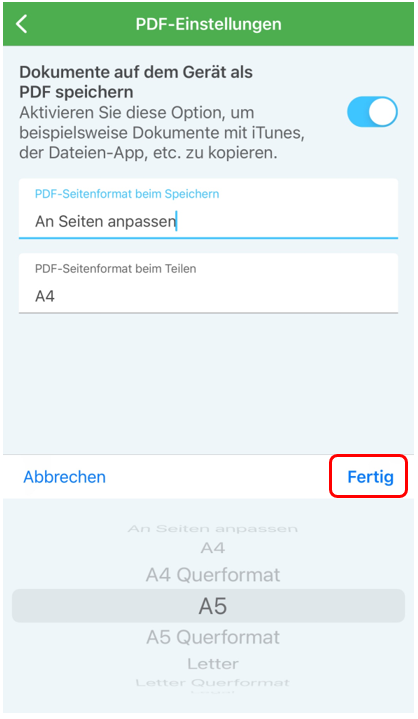PDF-Seitenformat festlegen
Mit Docutain haben Sie die Möglichkeit das Seitenformat Ihrer PDF Dokumente beim Teilen/Exportieren sowie bei den lokal gespeicherten PDF Dokumenten festzulegen.
Wie dies funktioniert, erklären wir Ihnen in diesem Artikel:
1. Seitenformat beim Teilen von PDF Dokumenten festlegen
2. Seitenformat bei lokal gespeicherten PDF Dokumenten festlegen
1. Seitenformat beim Teilen von PDF Dokumenten festlegen
Standardmäßig steht das Seitenformat beim Teilen auf "An Seite anpassen". In den Einstellungen kann das Seitenformat zum Teilen standardmäßig geändert werden sowie bei jedem Teilvorgang eines Dokumentes.
Standard-Seitenformat beim Teilen ändern
Tippen Sie im Hauptmenü auf "Einstellungen"
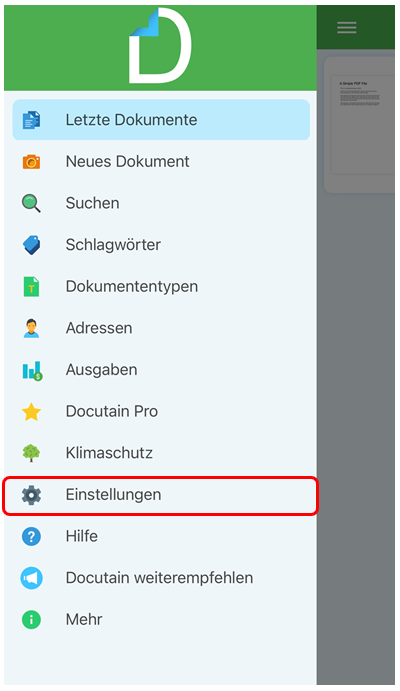
Wählen Sie im Bereich Speichern die Option "PDF-Einstellungen" aus
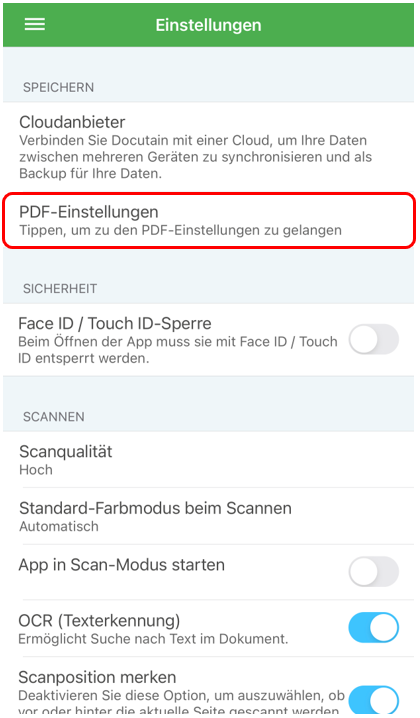
Hier können Sie nun das PDF-Seitenformat beim Teilen festlegen, indem Sie auf die Option klicken und anschließend das gewünschte Format auswählen und mit "Fertig" bestätigen.
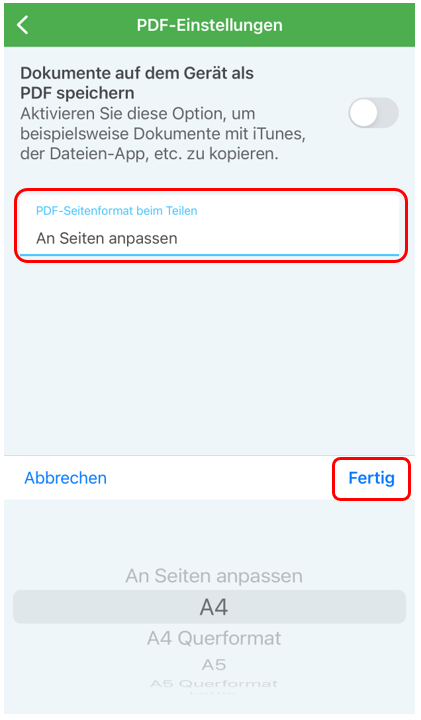
Seitenformat beim Teilen anpassen
Wenn Sie die Teilen-Funktion ausgewählt haben, haben Sie die Möglichkeit das Seitenformat zu wählen, indem Sie auf "PDF-Seitenformat" tippen. Die getroffene Auswahl können Sie mit "Fertig" bestätigen.

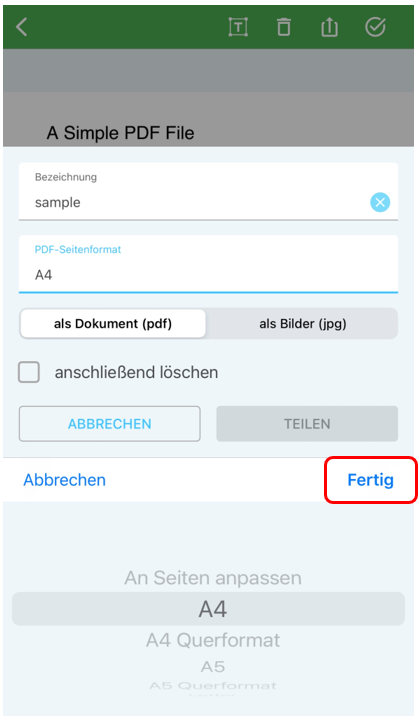
2. Seitenformat bei lokal gespeicherten PDF Dokumenten festlegen
Tippen Sie im Hauptmenü auf "Einstellungen"
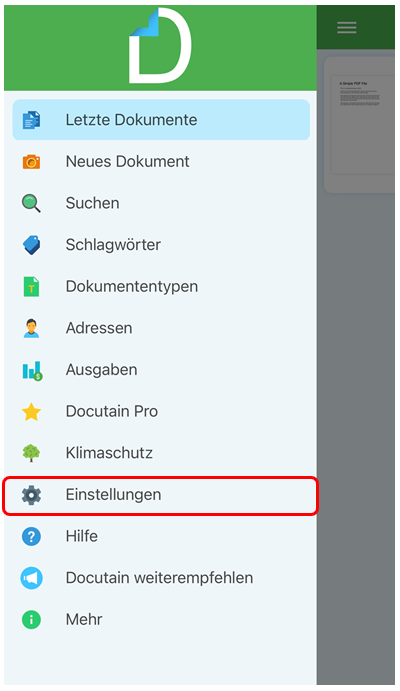
Wählen Sie im Bereich Speichern die Option "PDF-Einstellungen" aus
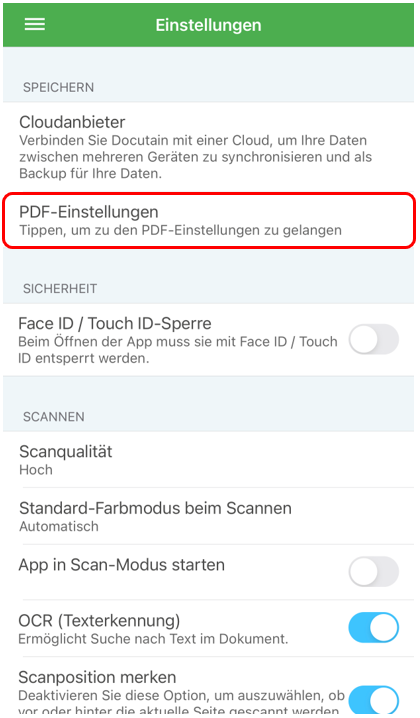
Hier können Sie nun das PDF-Seitenformat beim Speichern festlegen, indem Sie auf den Schieber nach rechts drücken und anschließend das gewünschte Format auswählen und mit "Fertig" bestätigen.